一、下载对应的软件
每个人都有他们偏好的工具和工作流程。就我个人而言,我喜欢使用 PyCharm Professional Edition 作为我的集成开发环境,选择使用 HengYuan Cloud's OSS.exe 和 FileZilla 进行文件传输,并且我倾向于使用 Xshell 来处理命令行操作。这些工具的组合满足了我的所有需求,并使我的工作效率最大化。
总结来说,我们今天要用到的主要是以下几种工具:
PyCharm(必须是专业版本,否则无法进行远程连接): 它支持远程操作,虽然需要破解才能使用所有功能,相信大家都能找到破解白嫖版吧(手动狗头)
oss.exe: 传输速度非常快,而且是免费的。
Xshell: 使用方便,连接稳定,并且是免费软件,直接点击官网进行下载即可。
二、创建恒源云账号和实例
1.成功注册账号后,登录恒源云账号。
2.在个人主页点击“控制台”,接着点击“实例与数据“”,然后点击“我的实例”,最后点击“创建实例”就可以创建实例了。

3.按照自己的需求选择合适的服务器就,GPU数量一般选1,然后点击官方镜像 “PyTorch / 1.10.1 / 11.3.0 / 3.8 ”(我一般都是选择这个配置),最后点击创建实例就OK了。

4.点击“我的实例”就能看到自己刚刚建的实例了,圆框的为“登录指令”和“密码”,这两个信息后面链接服务器需要。
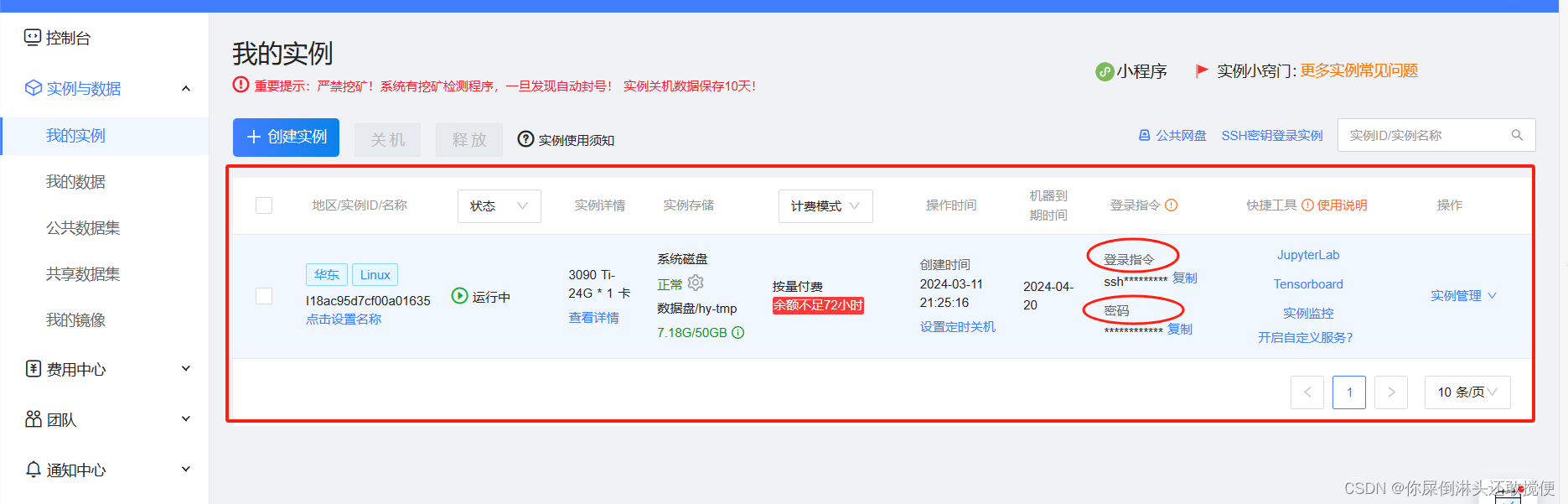
三、OSS上传本地数据到服务器的数据中心
1.在恒源云下载oss.exe,采用命令行格式传输数据。在自己本地的电脑中,可直接打开oss.exe
2.输入“login”进行登录
3.输入自己在恒源云创建的账号和密码,即可登录
4.随后使用下面的命令将电脑本地的代码压缩包传输到恒源云账号中,注意数据必须为压缩包形式
cp 压缩文件所在目录\xxx.zip oss://比如:我现在要把本地的YOLOv5上传到恒源云,那么正确的命令如下:
cp D:\workspaces\yolov5.zip oss://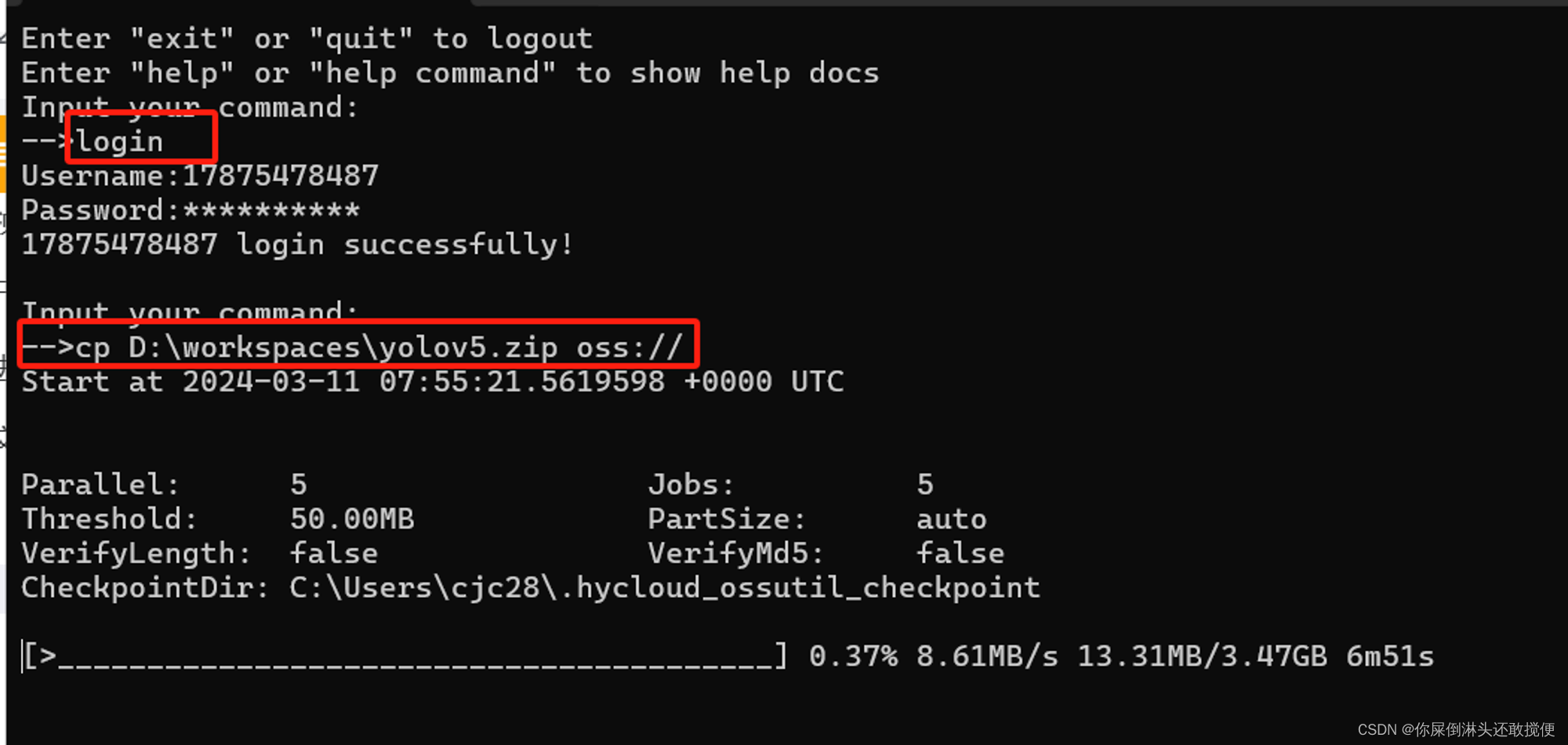
5.点击“我的数据”便可以查看到我们刚刚上传的压缩包YOLOv5.zip
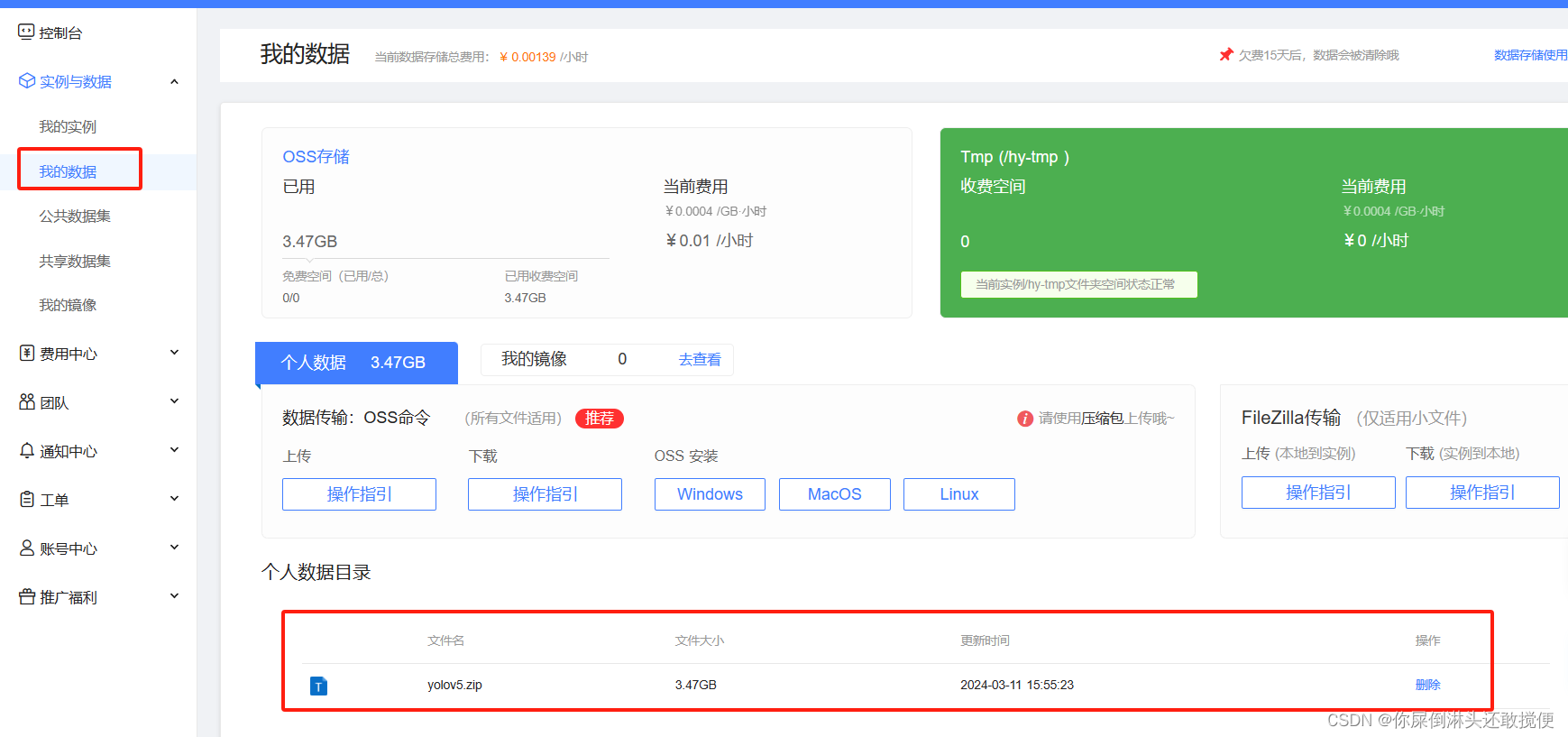
四、将刚上传恒源云的压缩包再上传到实例中
1.将我们实例的登录指令和密码复制到随便的一个文本中

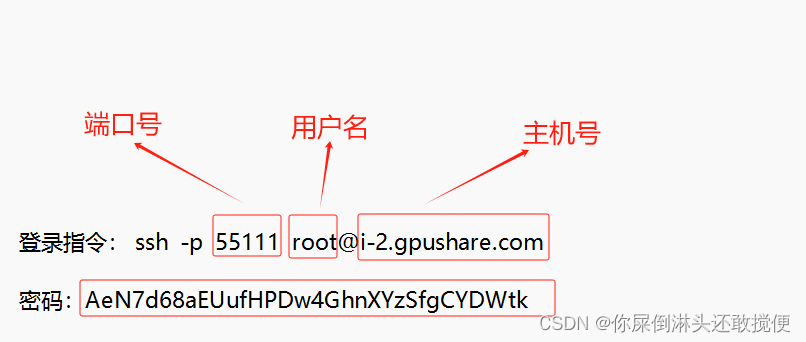
2.打开我们下载好的Xshell,按照下图进行操作:
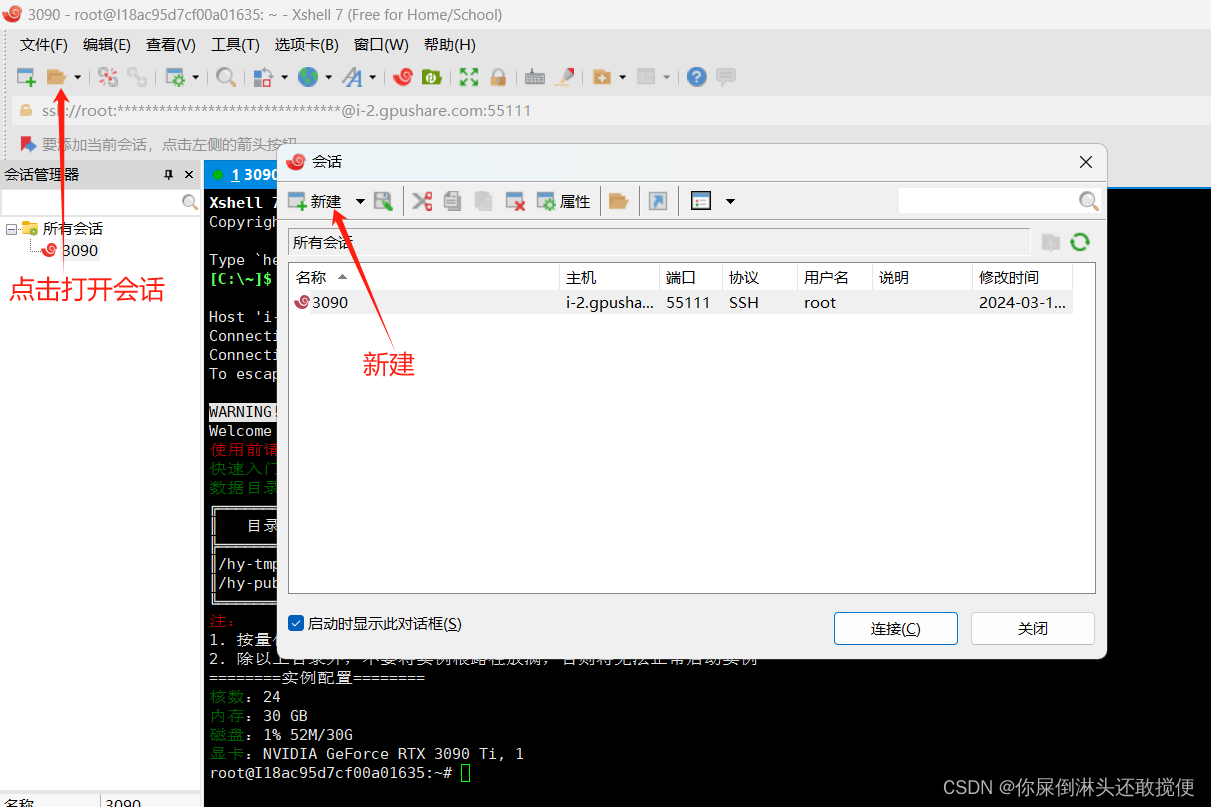
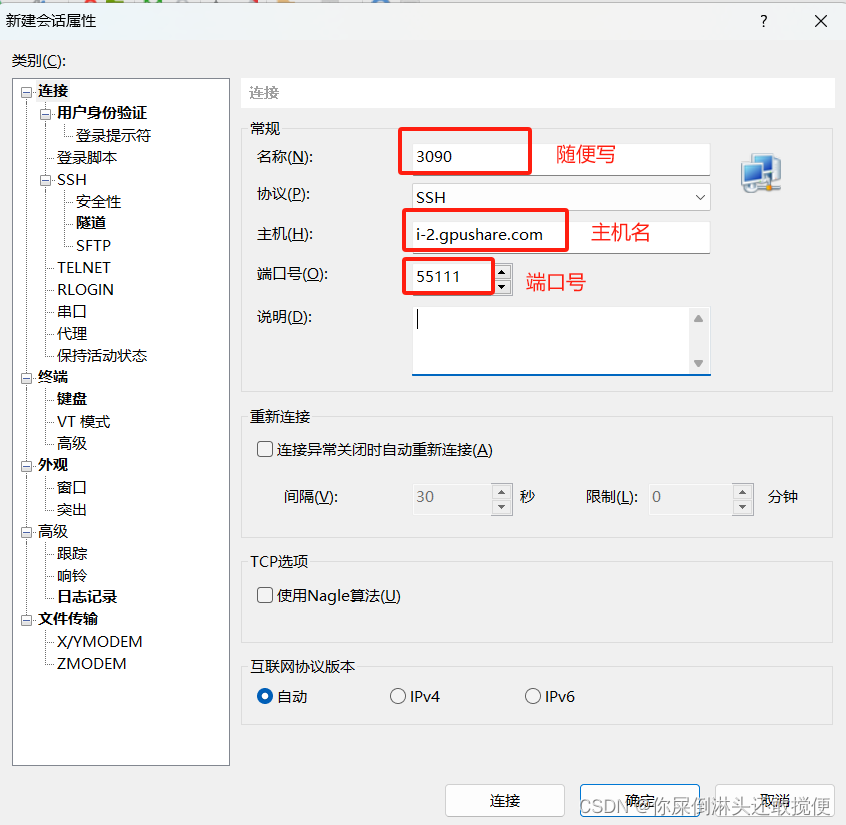
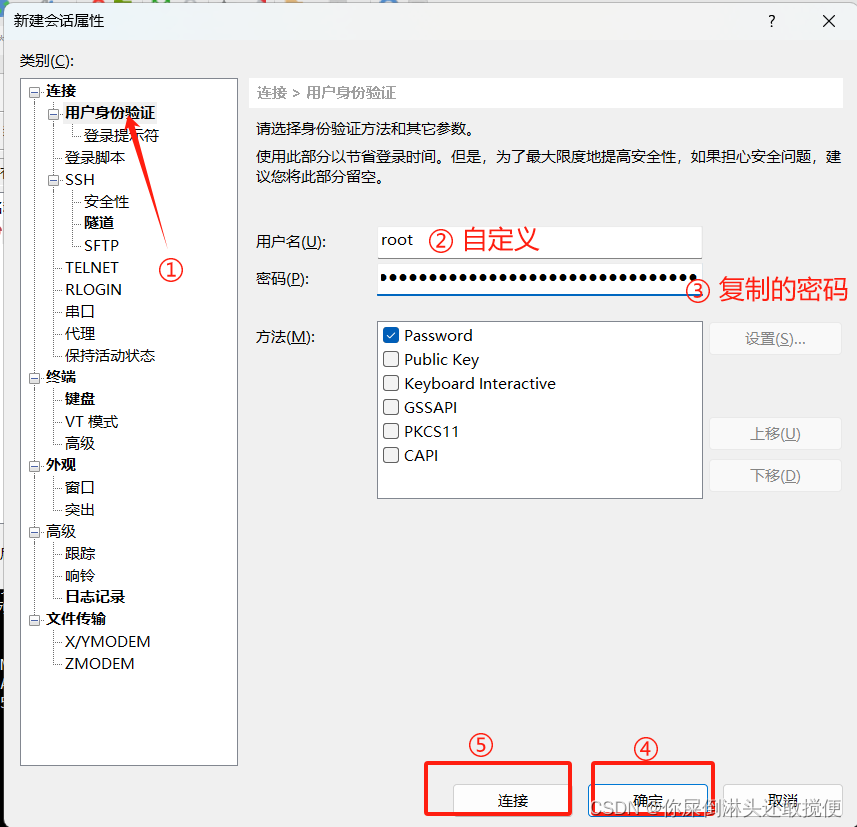
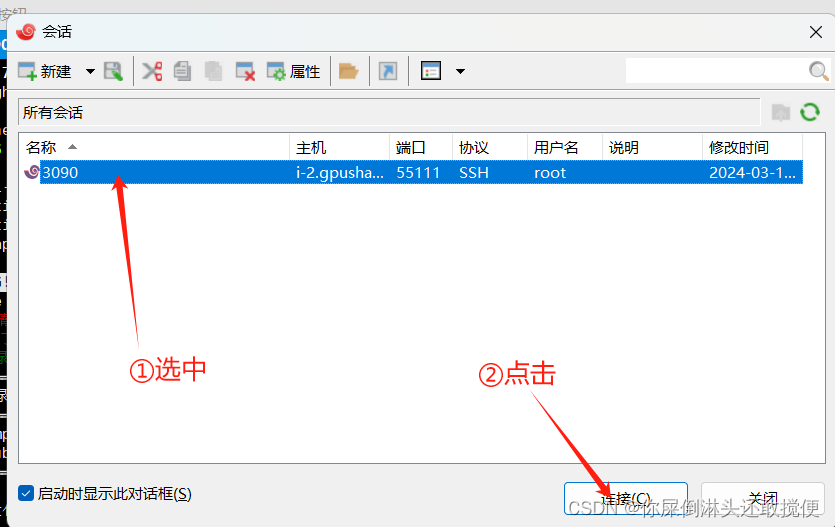
至此,我们的Xshell已经连接上了服务器。
3.进入实例
①点击“JupyterLab”,然后点击“终端”

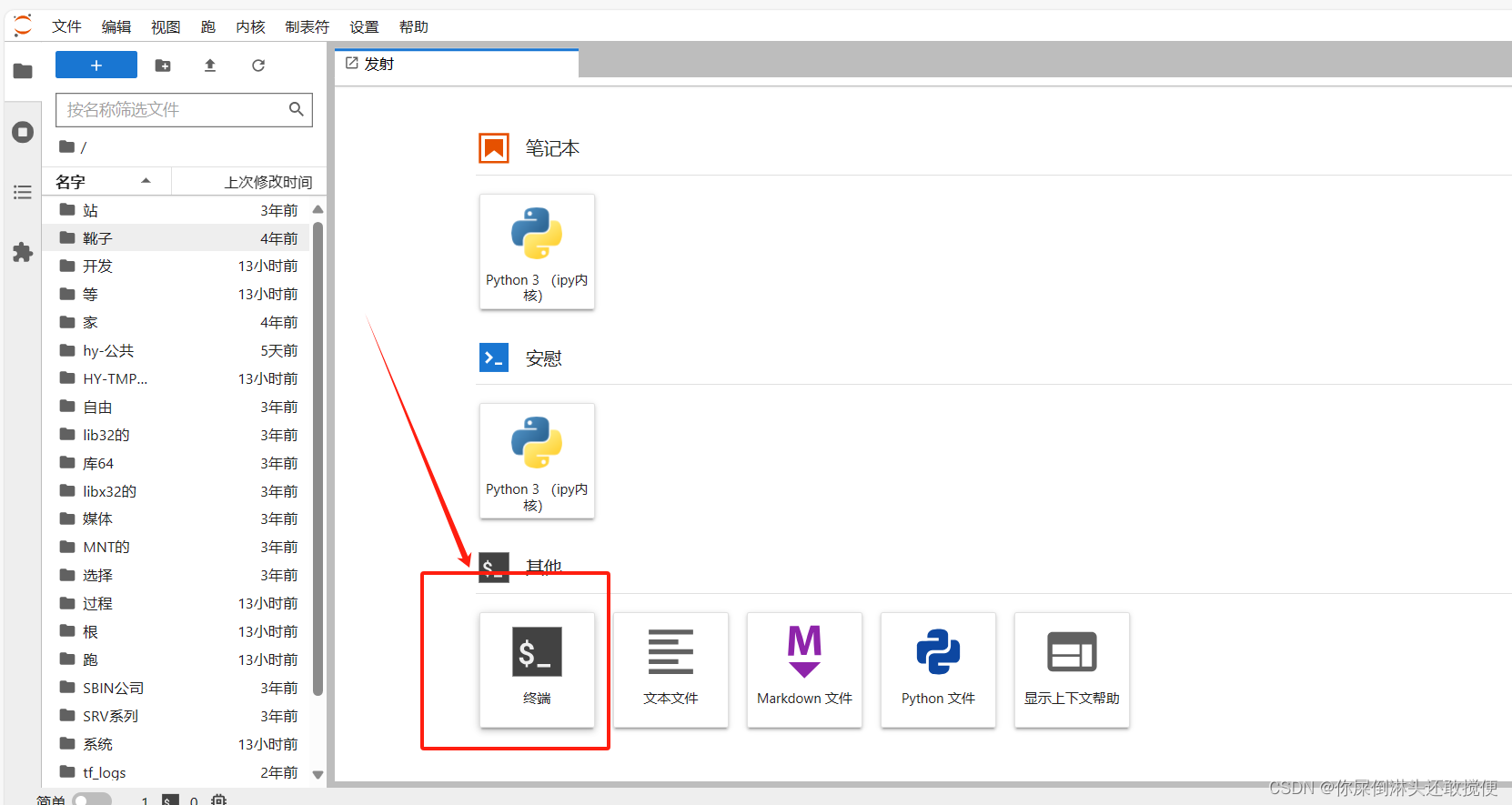
②先进入你想将压缩包放在的位置,一般是在hy-tmp这个文件夹。
cd hy-tmp③然后在进行登录,输入恒源云的账号和密码,按回车
oss login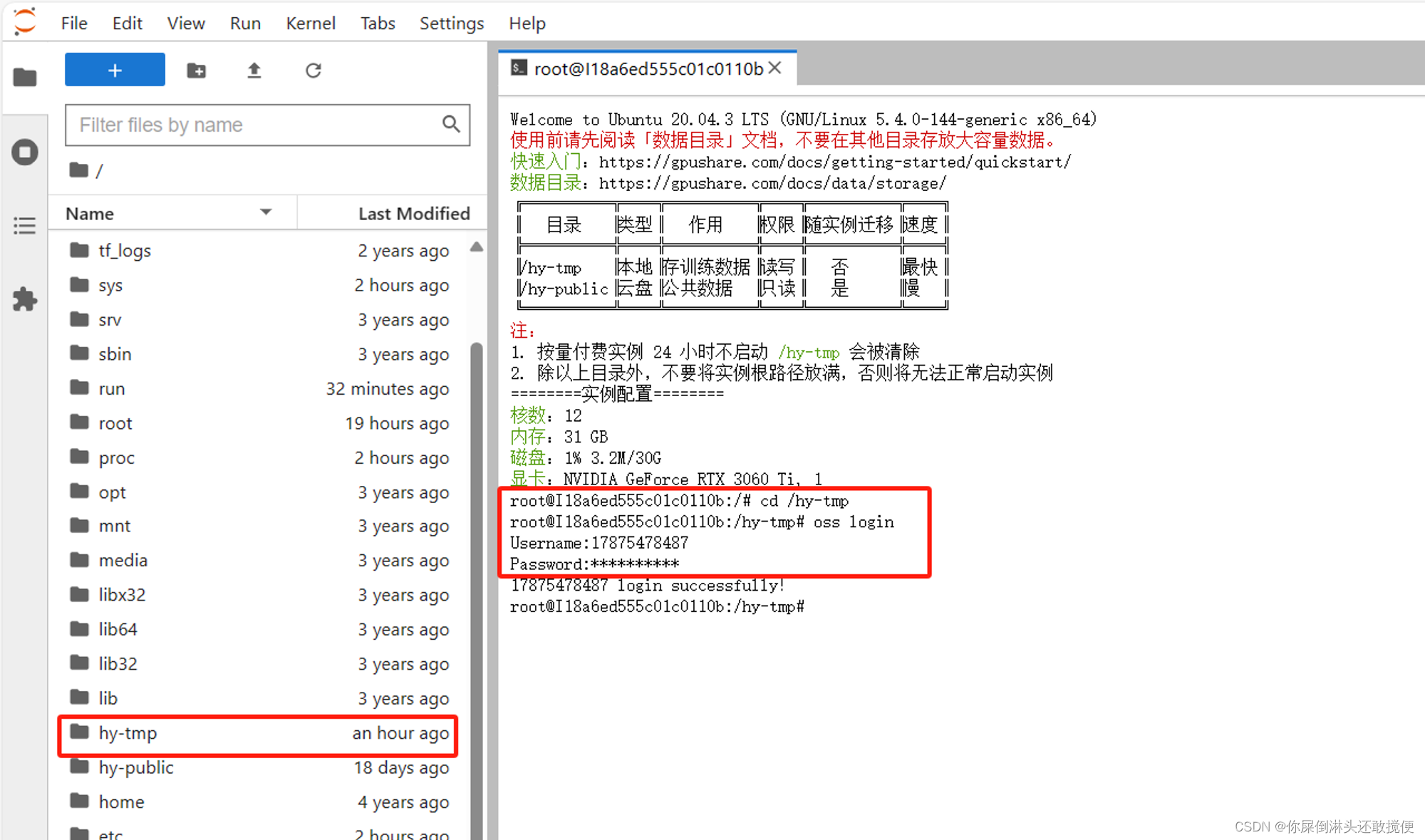
④下载数据集等文件至当前目录,yolov5.zip是储存在服务器中的数据,”.” 是想要在实例中存放数据的位置。
oss cp oss://yolov5.zip .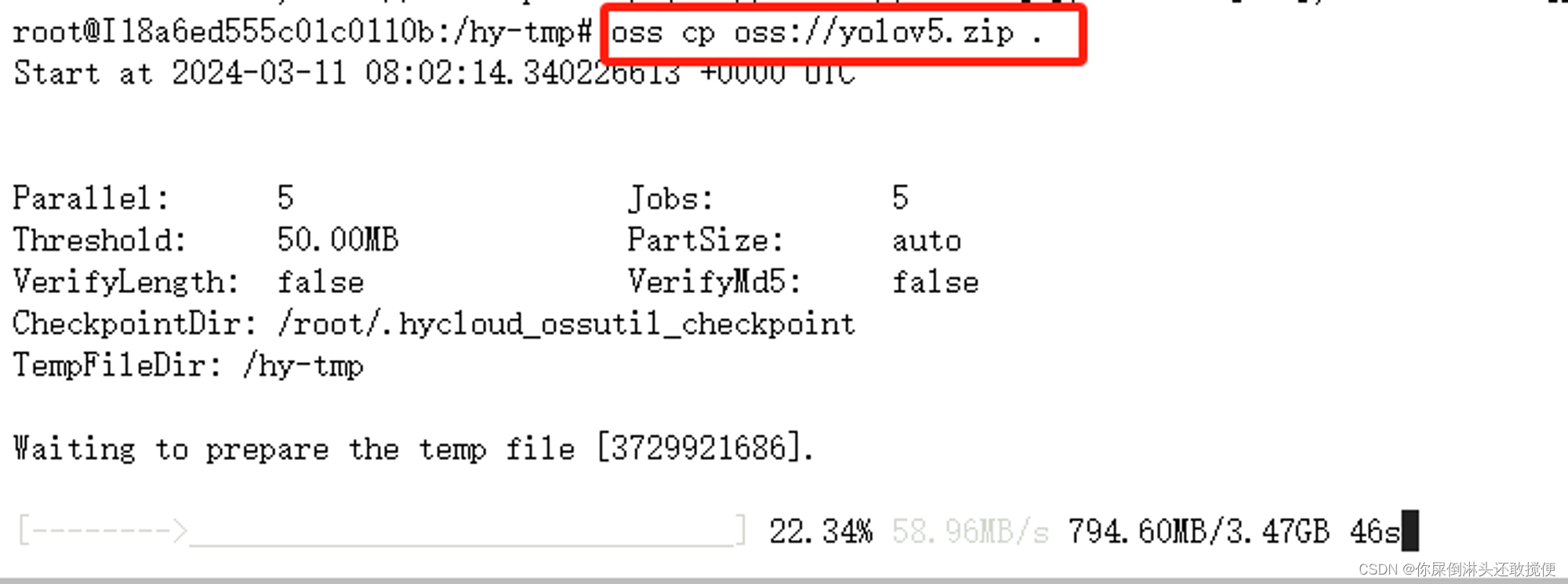
⑤解压文件夹至当前目录
unzip -q yolov5.zip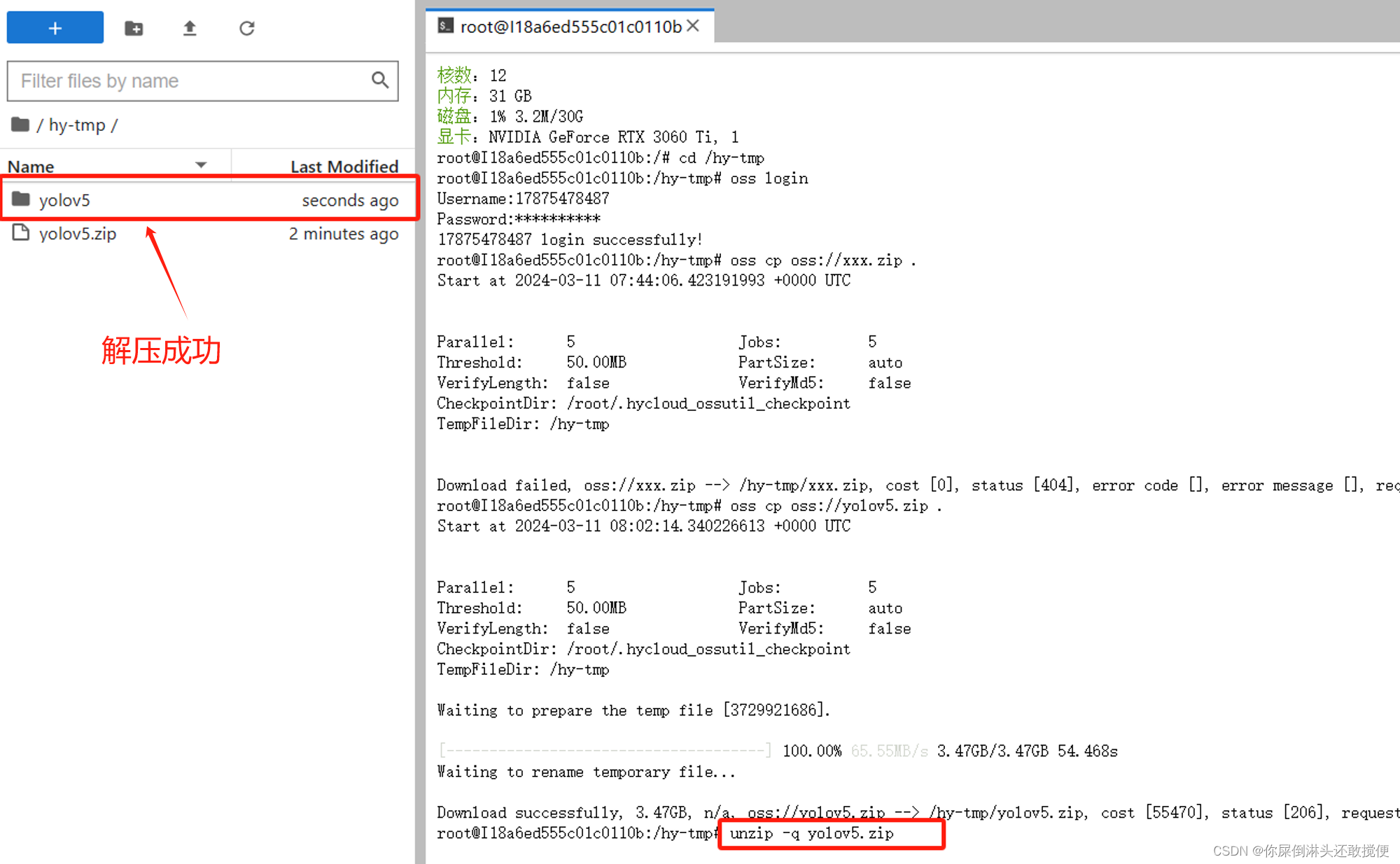
五、配置环境和安装依赖
1.pip换清华源
pip config set global.index-url https://pypi.tuna.tsinghua.edu.cn/simple2.安装yolov5所需的依赖集
cd yolov5 # 先进入YOLOv5文件夹 pip install -r requirements.txt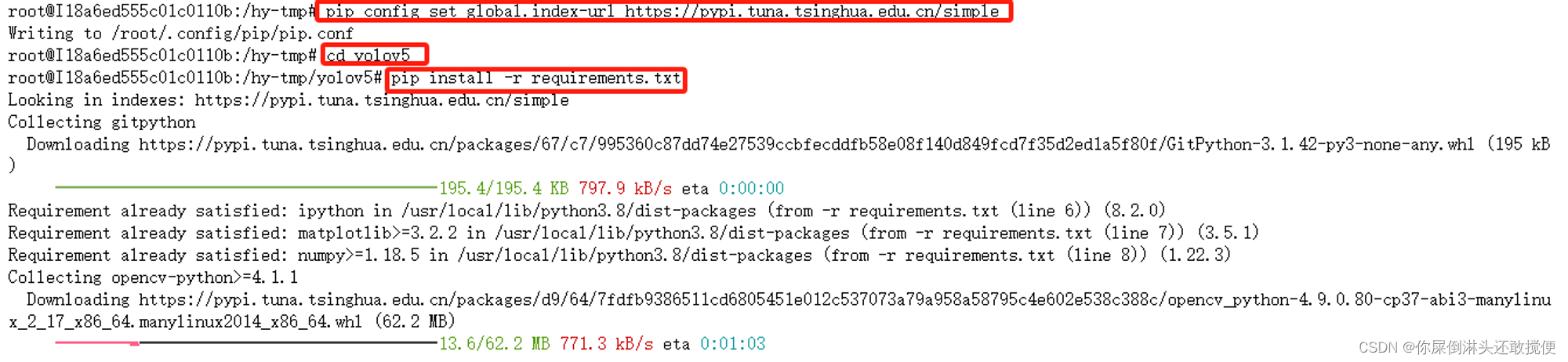
六、执行训练
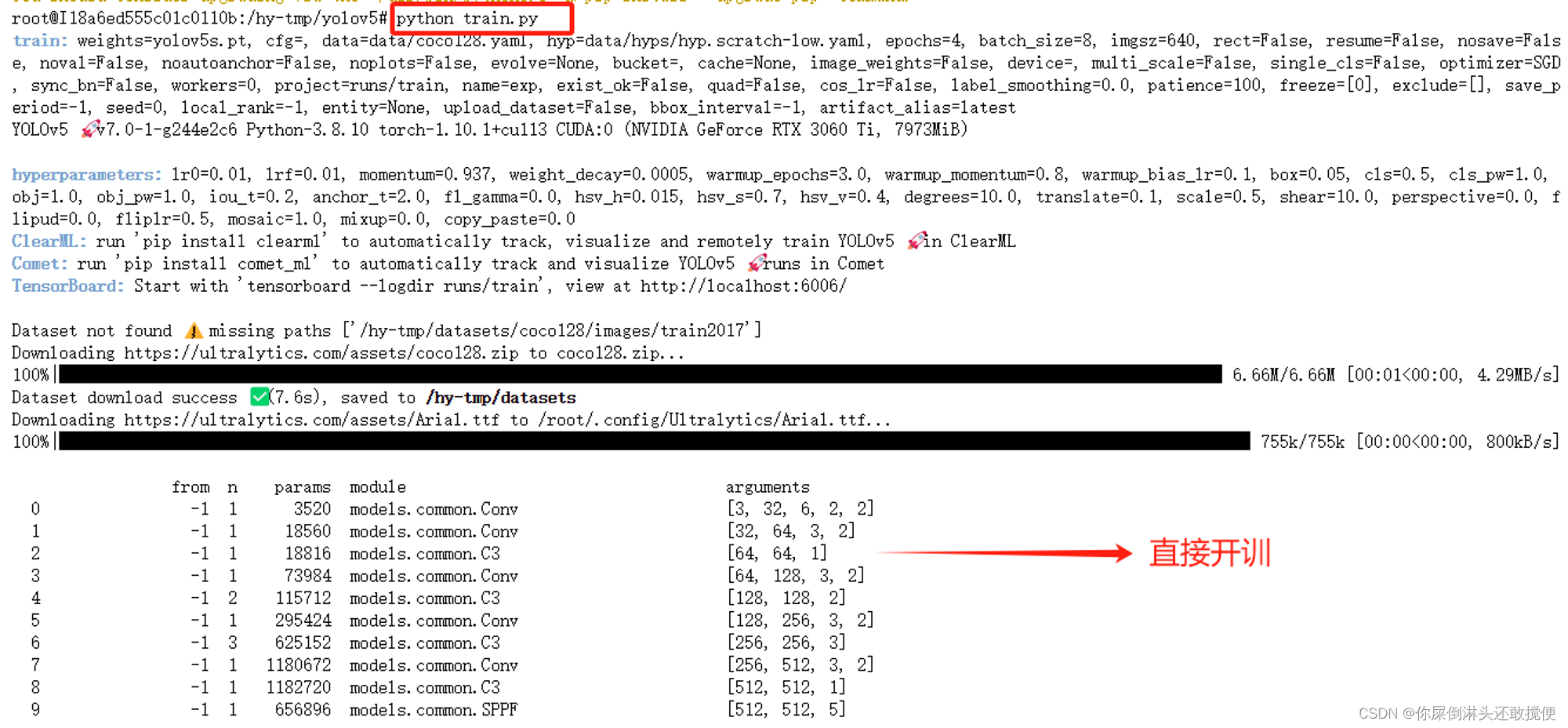
七、训练结束后,从实例转存数据到电脑本地
第一种方法:
1.压缩当前目录的数据为exp3.zip文件
zip -r exp3.zip ./* 2.将xxx.zip转存到恒源云“数据中转站”的根目录中
oss cp exp3.zip oss:// 3.然后 再通过oss.exe转回本地
第二种方法:
通过下载链接直接下载到本地,刚刚我们第一种方法的时候导出了他的压缩包,直接右键然后点击下载链接到浏览器就可以进行下载了
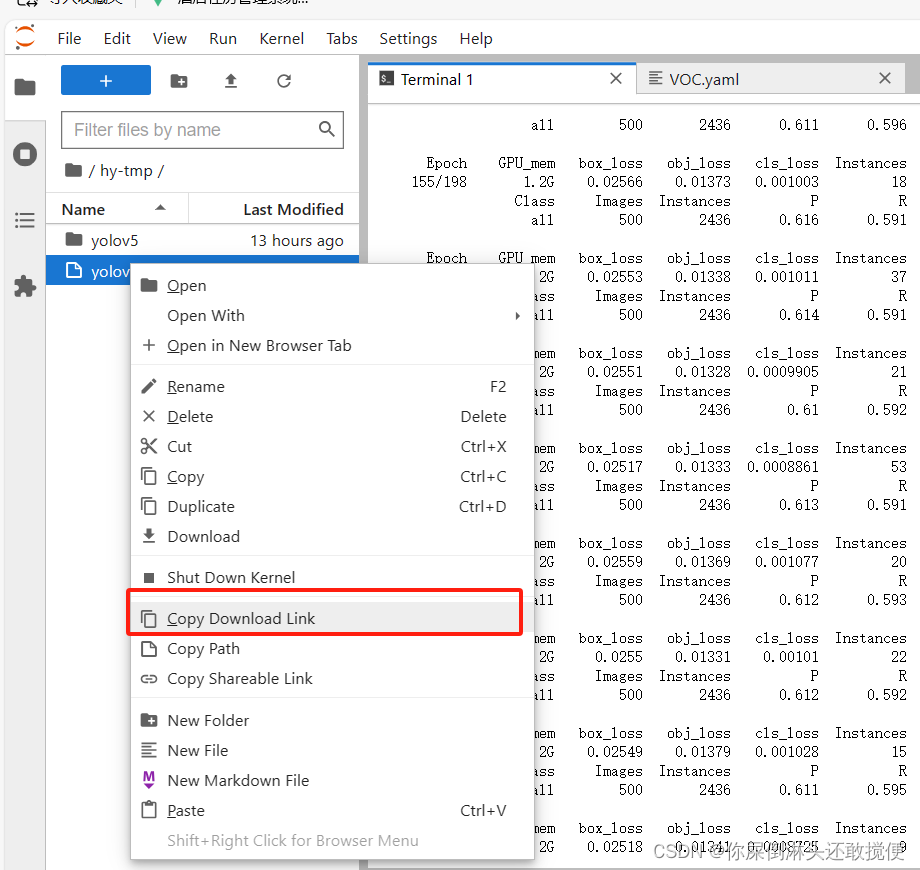
第三种方法:(强烈推荐使用这种方法,非常省事)
使用FinalShell直接找到服务器中想要保存的文件或者文件夹,右键直接点击下载就行了。
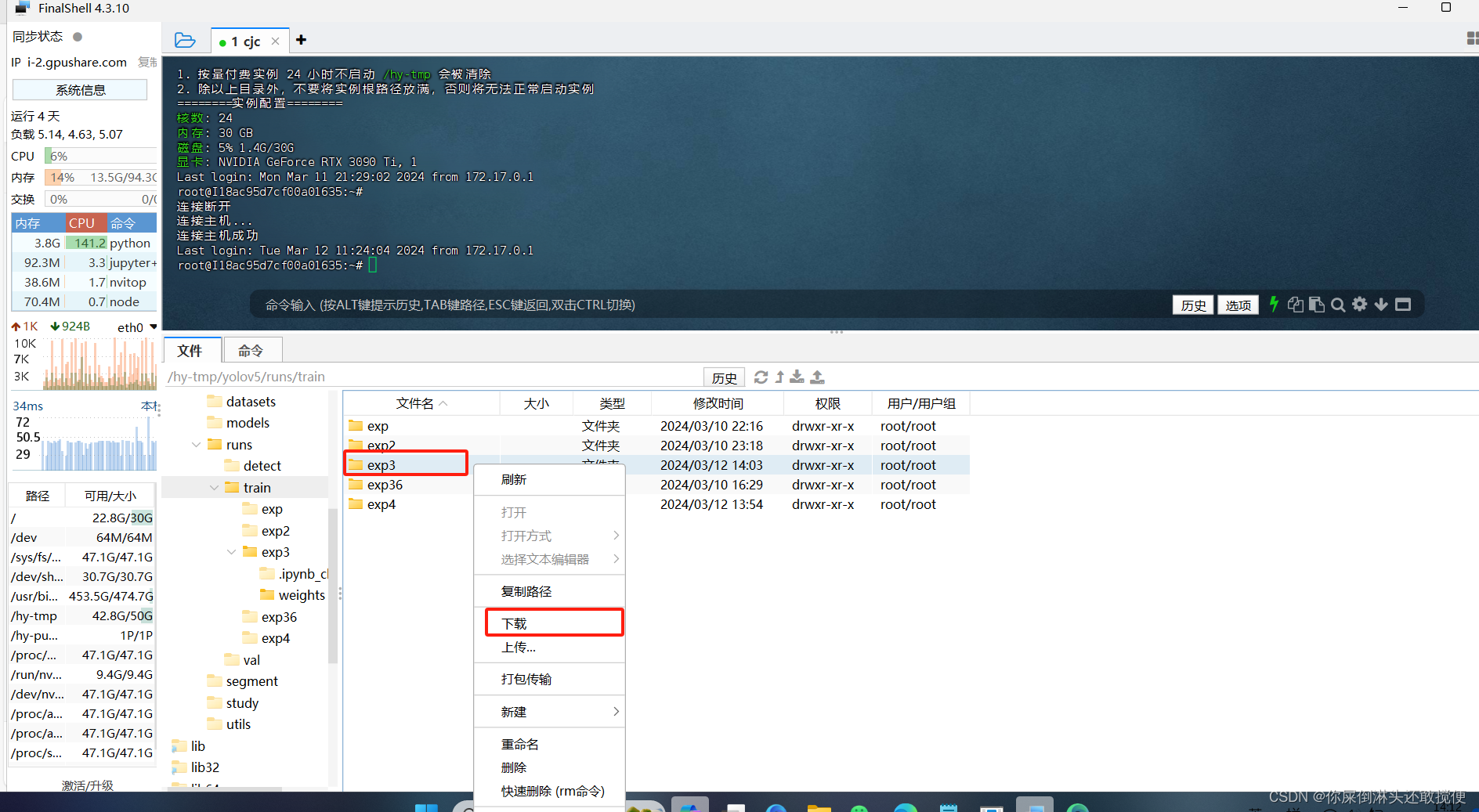
参考文章链接:
